Windows 亮度控制不工作或自动更改
一些Windows 11/10用户报告他们的屏幕亮度(screen brightness)会自动更改或无法正常工作。他们无法调节亮度。如果Windows 11/10 亮度(Brightness)滑块无法正常工作或在您的计算机系统上自动更改,那么这篇文章将帮助您解决问题并解决问题。
Windows 11/10亮度控制(Brightness Control)不起作用
请(Please)浏览整个列表,然后决定您想尝试哪些建议,并决定您想尝试它们的顺序。
- 更新您的图形驱动程序
- 恢复电源(Power)计划的默认设置
- 禁用自适应亮度
- 禁用英特尔节能技术(Intel Power Saving Technology)
- 禁用亮度重置任务
- 运行电源疑难解答。
- 使用 POWERCFG 工具。
1]更新您的图形驱动程序
首先(First),访问制造商的网站并为您的型号更新视频和图形驱动程序(update your video and graphics drivers)。
2]恢复(Restore)电源(Power)计划的默认设置
打开Control Panel > All Control Panel Items > Power Options > Edit Plan Settings并通过单击恢复此计划的默认设置来(Restore default settings for this plan)恢复默认电源计划设置。为您的所有电源计划执行此操作。
3]禁用自适应亮度
禁用自适应亮度(Adaptive Brightness)并查看。打开Control Panel > Power Options。打开您的活动电源计划并选择更改(Change)计划设置选项以打开编辑计划设置(Edit Plan Settings)窗口。现在单击更改(Change)高级电源设置选项以打开电源选项(Power Options)对话框。接下来,展开显示(Display),然后展开启用自适应亮度(Enable Adaptive Brightness)。将其设置为关闭。
4]禁用(Disable)英特尔省电技术(Intel Power Saving Technology)
如果您的笔记本电脑使用Intel处理器,请禁用Intel Power Saving Technology。您将在Dell或Vaio 控制中心(Vaio Control Center)获得此设置。更多关于此计算机屏幕亮度闪烁(Computer screen brightness flickering)帖子的信息。
5]禁用亮度重置任务
使用开始搜索(Start Search)打开任务计划程序(Task Scheduler)。在左窗格中,您将看到任务计划程序库(Task Scheduler Library)。导航(Navigate)到Microsoft > Windows > Display > Brightness。
在右侧窗格中,如果您看到一个名为BrightnessReset的计划任务,请双击它> Properties > Triggers选项卡> Edit。现在禁用它(disable it),看看它是否适合你。
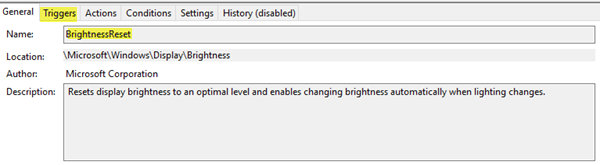
如果它没有帮助,您可以重新启用它。
阅读(Read):Windows 11 中没有亮度滑块。
6]运行电源故障排除程序
运行内置的电源故障排除(Power Troubleshooter)程序,看看它对您有帮助。您可以通过Windows 疑难解答设置页面访问它或直接运行以下命令以调出内置的电源疑难解答(Power Troubleshooter)
msdt.exe /id PowerDiagnostic
点击 Enter 后,您将看到Power Troubleshooter弹出窗口。同样,如果您知道任何Troubleshooter的(Troubleshooter)诊断包 ID(Diagnostic Pack ID),您将能够使用命令行调用它。
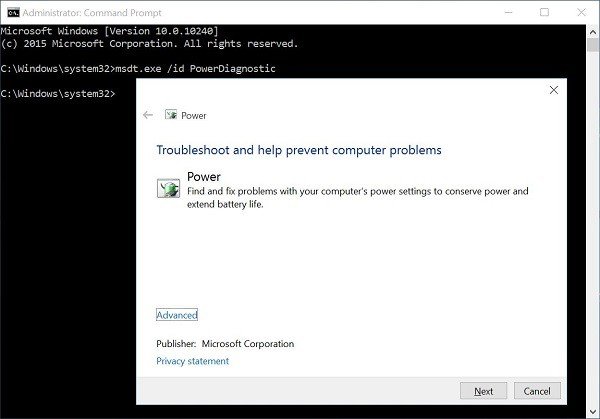
7]使用POWERCFG工具
如果您需要进一步排除电源计划(Power Plans)的故障,请使用内置的PowerCFG 命令行工具。
All the best!
提示(TIP):Windows监视器亮度滑块(Monitor Brightness Slider)可让您将亮度滑块添加到 Windows(add a Brightness Slider to Windows)。
Related posts
Control Panel在Windows 10中缺少Hibernate option
在Windows 10启用或打开和Use Adaptive Brightness
Device Manager是空白和不显示任何Windows 11/10
Best Brightness Control Software为Windows 11/10
启用Network Connections而在Modern Standby上Windows 10
Add收藏夹按钮在Photos app中灰白色
如何在 Windows 中创建或删除您自己的自定义电源计划
什么是Windows 10 Power User Menu(Win+X)?
如何解决 Windows 10 上的“USB 端口电涌”错误
Computer坚持准备配置Windows screen
Change Sleep Timeout在Windows 10中使用PowerCFG command线
如何在 Windows 10 上更改电源计划
我应该Sleep,Hibernate or Shutdown Windows PC晚上吗?
PowerPlanSwitcher让您在Windows 10中快速更改Power计划
如何在Windows 10启用或禁用Battery Saver
如何解决在Windows 11/10 Battery drain问题
使用Windows 10中的PowerCFG command线设置监视超时
如何更改Power button在Windows 10中的内容
通过调整 Windows 中的电源计划来节省电量的 13 种方法
无法在Windows 10一个Blackout or Power Outage后打印
